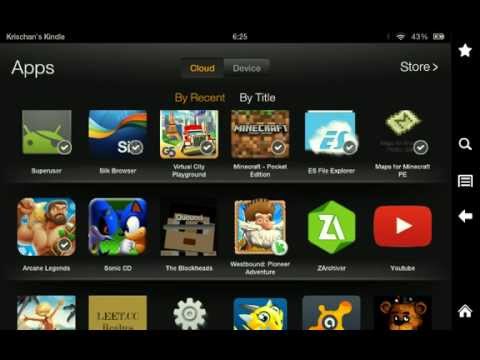
콘텐츠
이 기사에서 : Kindle에 책을 보관하려면 Kindle 책을 영구적으로 삭제하려면
Amazon Kindle Reader를 사용하면 Amazon 계정에서 책, 문서 및 잡지를 다운로드 할 수 있습니다. Kindle은 2 단계 아카이브 / 콘텐츠 제거 시스템을 제공합니다. 즉, Amazon 서버의 Kindle 및 larchiver에서 선택한 컨텐츠를 삭제하거나 온라인 계정에서 영구적으로 삭제할 수 있습니다. 이 작은 안내서를 사용하면 Kindle 컨텐츠를 삭제하면 더 이상 비밀이 없습니다.
단계
방법 1 Kindle에서 책을 보관하려면
-
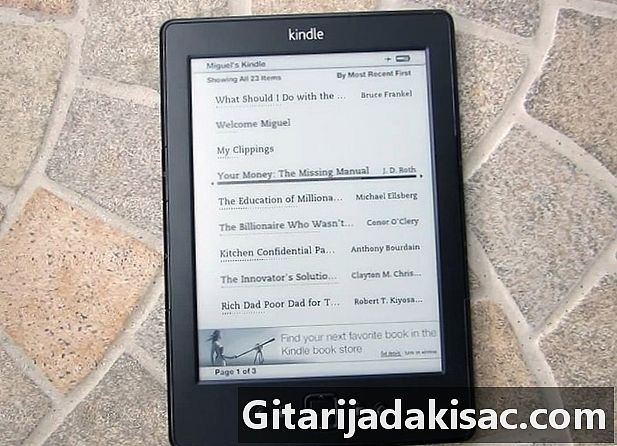
킨들을 켜십시오. 홈페이지로 이동하십시오. -

탐색 버튼을 사용하여 라이브러리를 위에서 아래로 탐색하십시오. 삭제하려는 책의 제목을 찾으십시오. 를 선택합니다. 주의 : 다음 단계로 진행하기 전에 내용 이름이 강조 표시되어 있는지 확인하십시오. -
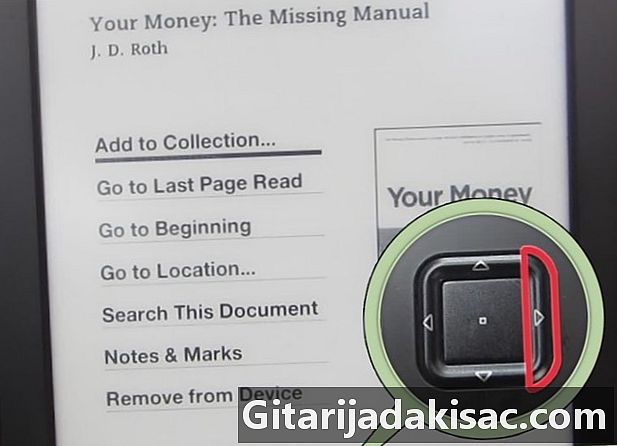
슬라이더를 오른쪽으로 움직이면 드롭 다운 메뉴가 나타납니다. -
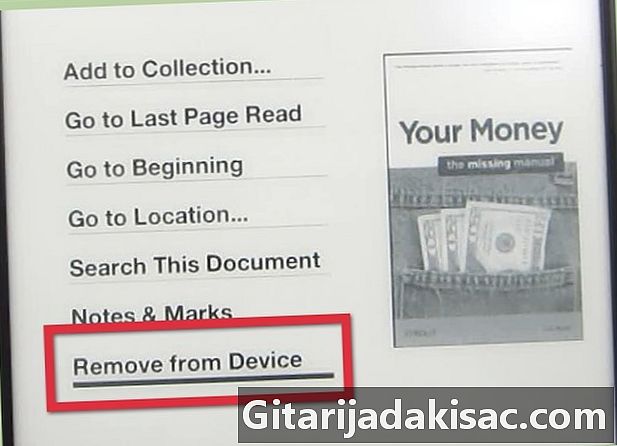
"장치에서 삭제"옵션으로 스크롤하십시오. -

가운데 키를 눌러 삭제를 확인하십시오. 그러면 컨텐츠가 Kindle 아카이브에 저장됩니다.- 보관 된 컨텐츠는 전체적으로 저장되지 않습니다. 그러나 앱은 구매 및 다운로드를 추적합니다.
- 보관 된 컨텐츠는 삭제 순서대로 나열됩니다.
-
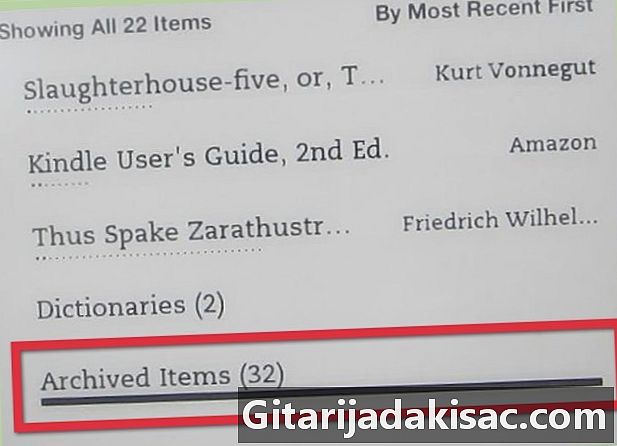
보관 된 컨텐츠를 검색하려면 홈 화면에서 "아카이브 기사"섹션으로 이동하십시오. 복원하려는 항목을 선택하고 가운데 버튼을 눌러 다시 다운로드하십시오.
Kindle 책을 영구적으로 삭제하는 방법 2
-
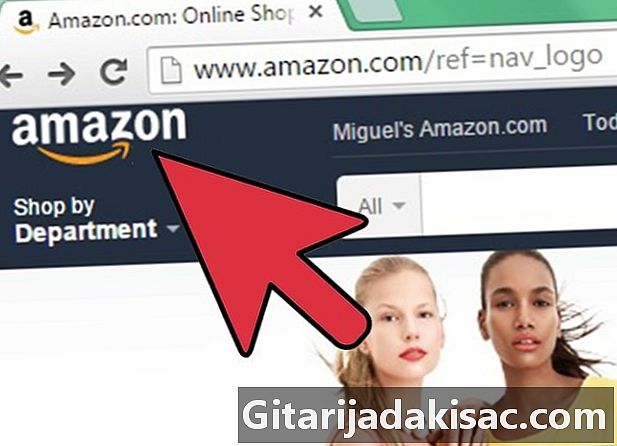
페이지에서 귀하의 계정에서페이지 오른쪽 상단에있는 "계정"탭을 클릭하십시오. -
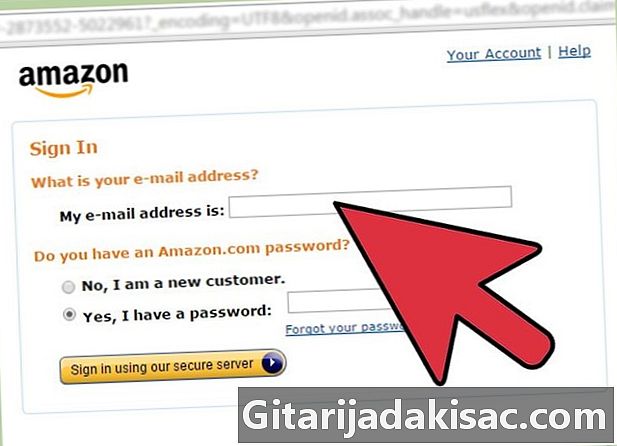
Kindle 계정과 관련된 인증 데이터를 입력하십시오. -
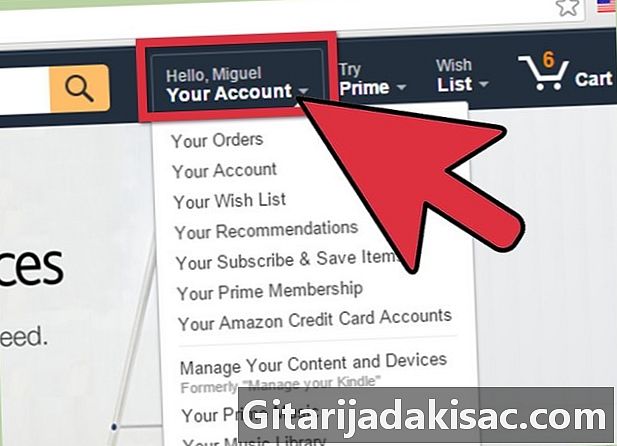
로그인 한 후 "계정"탭을 다시 클릭하십시오. -
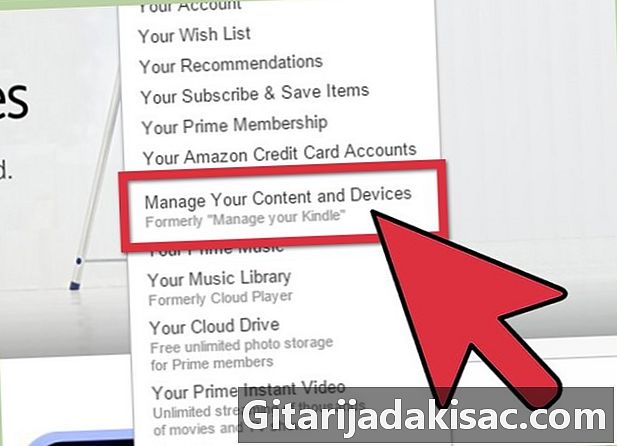
"내 Kindle 계정"옵션을 선택하십시오.- Kindle에 서적 및 기타 문서 목록이 표시되어야합니다.
-
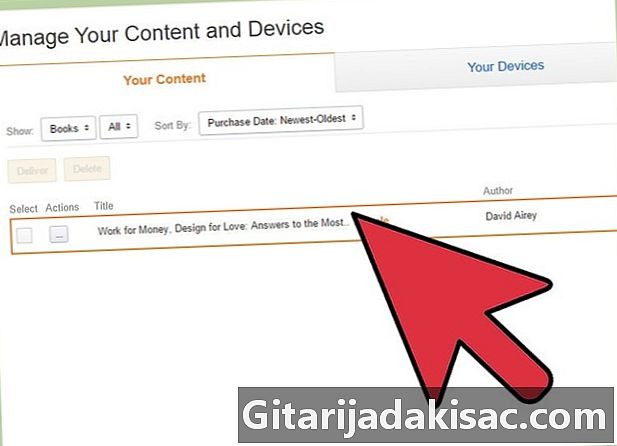
목록을 찾아 삭제하려는 컨텐츠를 식별하십시오. 커서를 오른쪽의 "작업"버튼에 놓습니다. -
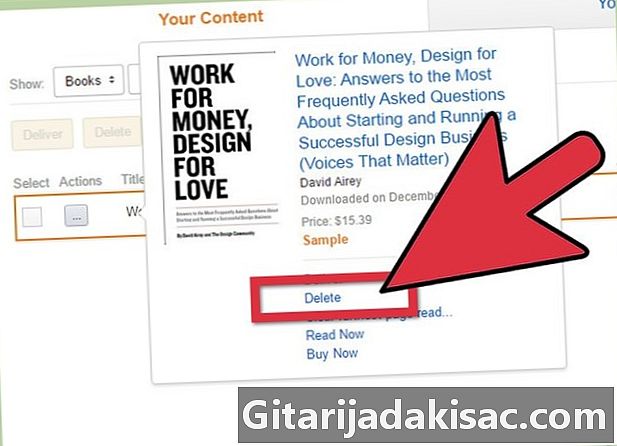
화살표가있는 "작업"버튼 위로 마우스를 가져 가면 드롭 다운 메뉴가 나타납니다. "장치에서 삭제"옵션을 클릭하십시오. -
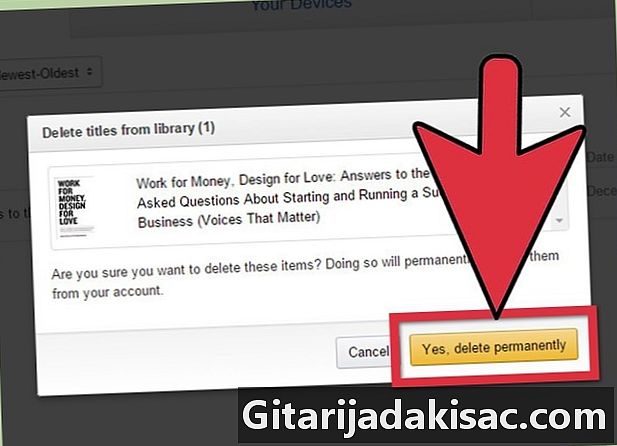
경고가 표시됩니다. Kindle에서이 콘텐츠가 영구적으로 삭제되었음을 확인하려면 가운데 키를 누르십시오. 내용이 삭제되어 복원 할 수 없습니다.- 라이브러리에서 컨텐츠를 영구적으로 삭제 한 경우 다시 구매해야합니다.